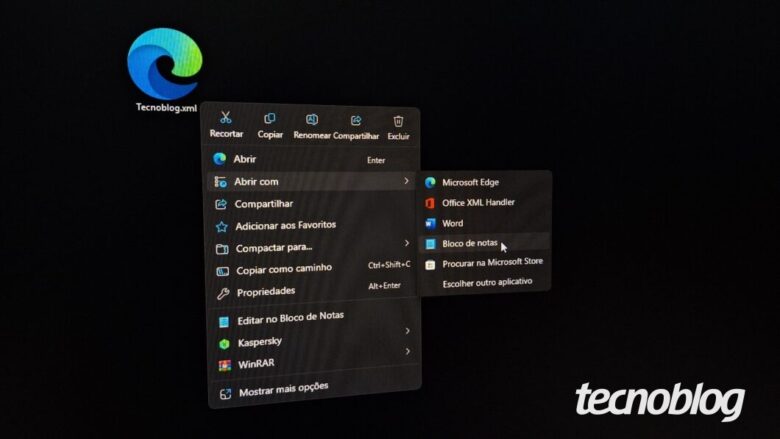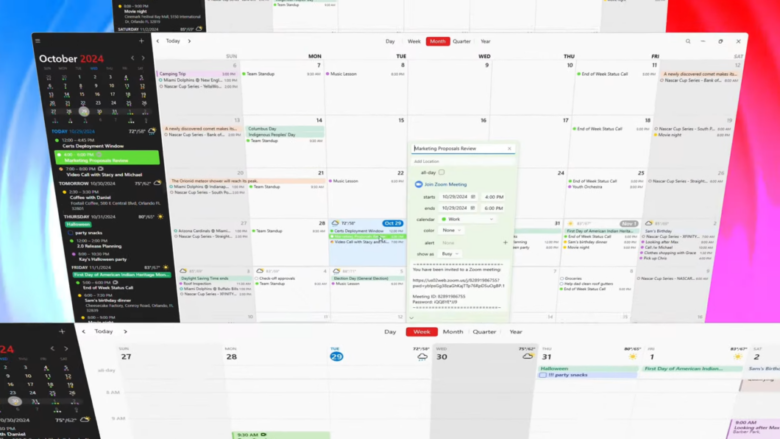Opera Air é um navegador que promete te ajudar com sua saúde mental
Opera Air é um navegador que promete te ajudar com sua saúde mental
Opera Air é um navegador que promete dar uma força para a sua saúde mental (imagem: divulgação/Opera)
É admirável o esforço da Opera para disputar espaço com navegadores como Chrome e Edge. A mais recente empreitada da empresa nesse sentido é o Opera Air, browser com interface minimalista e recursos que prometem te ajudar a manter um bom estado mental.
Para tanto, o Opera Air incorpora funções baseadas nos princípios do mindfulness, um conjunto de técnicas de meditação que orienta o indivíduo a ter atenção plena no momento presente.
Começa pelo “design escandinavo minimalista”, como a própria Opera descreve. Isso significa que o navegador tem uma interface com aparência de vidro fosco que se adapta às cores do site acessado, “promovendo uma experiência visual menos sobrecarregada”, novamente nas palavras da empresa.
Em seguida, aparecem as funções de pausa consciente. Elas são divididas em duas categorias:
Take a Break: oferece exercícios de respiração e meditação, incluindo uma técnica de varredura corporal em que o usuário faz um “escaneamento” mental de todo o seu corpo;
Boosts: consistem em batidas binaurais, isto é, em reproduções auditivas que trabalham com frequências ligeiramente diferentes em cada ouvido com o intuito de estimular o foco, o relaxamento e a criatividade.
O Opera Air conta ainda com um modo de foco, que ajuda o usuário a se desvencilhar de distrações, além da função Insights de Bem-Estar, que dá orientações para o usuário ter hábitos digitais saudáveis.
Os recursos do Opera Air funcionam?
A Opera dá entender que sim, afinal, o browser segue princípios de bem-estar com fundo científico:
A web é bonita, mas pode ser caótica e avassaladora. Decidimos buscar formas baseadas em ciência para ajudar nossos usuários a navegar de uma maneira que os faça sentir e funcionar melhor.
Mohamed Salah, diretor sênior da Opera
Mas é claro que cada experiência é individual. Os recursos podem funcionar bem para algumas pessoas, nem tanto para outras. Felipe Freitas, repórter aqui do Tecnoblog, relata que não se deu muito bem com os boosts:
Alguns dos modos apresentados na demonstração soaram meio incômodo, mas você pode escondê-los aumentando o volume do som ambiente e da música. Contudo, em alguns casos, como o Boost de foco, o som das frequências pode acabar mais atrapalhando que ajudando.
Modos de pausa e meditação do Opera Air (imagem: Emerson Alecrim/Tecnoblog)
Não era melhor aproveitar o Opera One?
O Tecnoblog perguntou à empresa durante a demonstração do software o que a motivou a criar um novo navegador e não desenvolver um modo dedicado no Opera One.
A empresa explicou que a criação de um navegador totalmente focado em mindfulness fornece a melhor experiência para a proposta do Opera Air.
Quem quiser tirar a prova pode baixar o Operar Air no site oficial. Além de funções de bem-estar, o navegador traz recursos disponíveis em outras versões do Opera, como a assistente de IA Aria e a função nativa de VPN. Há versões para Windows e Mac.
Opera Air é um navegador que promete te ajudar com sua saúde mental
Opera Air é um navegador que promete te ajudar com sua saúde mental
Fonte: Tecnoblog